cara menonaktifkan antivirus kaspersky
1. Mengapa Menonaktifkan Antivirus Kaspersky?Antivirus Kaspersky adalah salah satu jenis antivirus terpopuler yang banyak digunakan oleh para pengguna komputer di seluruh dunia. Namun, terkadang ketika ingin melakukan beberapa aktivitas seperti instalasi software tertentu atau memainkan game yang telah diblokir oleh software, kita harus menonaktifkan antivirus Kaspersky. Namun, sebelum melakukan hal ini kamu harus memperhatikan beberapa hal.
2. Memahami Risiko Menonaktifkan Antivirus KasperskySebelum memutuskan untuk menonaktifkan Antivirus Kaspersky, perlu dipahami bahwa ketika antivirus tidak aktif, komputer akan jadi lebih rentan terhadap serangan virus dan malware. Oleh karena itu, sebaiknya menonaktifkan Antivirus Kaspersky hanya sementara dan aktivasi kembali setelah selesai melakukan aktivitas yang diinginkan.
3. Cara Menonaktifkan Antivirus Kaspersky Melalui Menu AntivirusPertama, untuk menonaktifkan Antivirus Kaspersky, kamu bisa masuk ke menu aplikasi Kaspersky, klik ikon “Settings”, lalu pilih “Additional” dan “Threats and Exclusions”. Kemudian pilih tab “Exclusions” dan centang opsi “Do not scan all traffic” dan “Do not scan encrypted connections”.
Cara Bikin Internet Gratis
4. Cara Menonaktifkan Antivirus Kaspersky SementaraMenonaktifkan Antivirus Kaspersky sementara bisa jadi pilihan terbaik untuk melakukan aktivitas yang dibutuhkan pada saat ini. Kamu bisa mengklik ikon penggunaan Kaspersky pada taskbar dan kemudian pada opsi “Pause Protection”. Pilih opsi “Resume” untuk mengaktifkan kembali Antivirus Kaspersky.
5. Cara Menonaktifkan Antivirus Kaspersky Melalui Task ManagerSelain melalui pengaturan Kaspersky, kamu juga bisa menonaktifkan Antivirus Kaspersky dengan cara melalui task manager windows. Caranya adalah klik kanan pada taskbar dan pilih “Task Manager”. Lalu pada tab “Services”, cari “Kaspersky Anti-Virus Service” dan klik “Stop” pada menu yang ada.
6 Cara Menghilangkan Garis Di Excel Via Page Layout Dan Lainnya
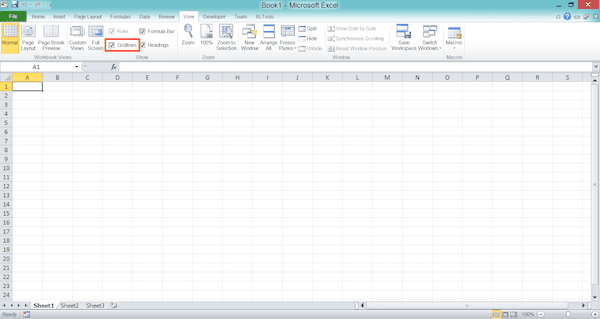
6. Cara Menonaktifkan Antivirus Kaspersky untuk Sementara WaktuJika kamu ingin menonaktifkan Antivirus Kaspersky hanya untuk sementara waktu, kamu bisa melakukan ini dengan mudah. Pada pengaturan Kaspersky, klik opsi “Pause” pada bagian “Protection”. Antivirus akan dimatikan dan kamu bisa mengaktifkannya kembali setelah selesai melakukan aktivitas yang diinginkan.
7. Cara Menonaktifkan Antivirus Kaspersky via Control PanelKamu juga bisa menonaktifkan Antivirus Kaspersky melalui control panel pada windows. Caranya adalah masuk ke control panel, klik “uninstall a program” dan pilih “Kaspersky Anti-Virus”. Kemudian klik “Uninstall/Change” dan pilih opsi “Disable protection”. Klik “Next” dan ikuti instruksi untuk menyelesaikan proses ini.
8. Cara Menonaktifkan Antivirus Kaspersky dengan shortcut keyboardJika kamu mencari cara yang lebih cepat untuk menonaktifkan Antivirus Kaspersky, kamu bisa menggunakan shortcut keyboard. Tekan “Ctrl + Alt + Shift” pada saat yang bersamaan pada keyboard. Kemudian pilih opsi “Stop Protection” saat muncul menu pop-up.
9. Cara Menonaktifkan Antivirus Kaspersky melalui Task SchedulerCara lain untuk menonaktifkan Antivirus Kaspersky adalah melalui Task Scheduler pada Windows. Masuk ke tool “Task Scheduler” dan cari “Kaspersky Task”. Klik kanan pada tugas dan pilih “Disable”.
10. Cara Mengaktifkan Kembali Antivirus Kaspersky Setelah NonaktifSetelah melakukan aktivitas yang diinginkan, jangan lupa mengaktifkan kembali Antivirus Kaspersky dengan cara yang sama. Kamu bisa masuk ke pengaturan antivirus, aktifkan “Protection” dan “Update” untuk memastikan komputermu aman dari ancaman virus dan malware.
Cara menonaktifkan antivirus Kaspersky dengan mudah dan cepat. Ikuti langkah-langkahnya untuk mematikan program keamanan ini sementara.
Bagi pengguna antivirus Kaspersky, mungkin Anda seringkali merasa terganggu dengan notifikasi yang muncul secara terus-menerus. Hal ini dikarenakan Kaspersky memang diatur untuk selalu aktif dan memberikan peringatan ketika menemukan adanya ancaman virus yang masuk ke dalam sistem komputer Anda. Namun, terkadang ada beberapa situasi di mana Anda perlu menonaktifkan antivirus Kaspersky, misalnya saat ingin menginstall program tertentu yang dianggap sebagai false positive atau palsu, sehingga seringkali membuat proses instalasi menjadi terhambat.
Jangan khawatir, karena di sini kami akan memberikan panduan lengkap tentang cara menonaktifkan antivirus Kaspersky dengan mudah dan cepat. Pertama-tama, pastikan Anda sudah memperoleh hak akses sebagai administrator pada komputer tersebut. Kemudian, buka aplikasi Kaspersky dan pilih opsi Settings atau Pengaturan pada menu utama.
Selanjutnya, Anda dapat memilih opsi Additional atau Tambahan pada bagian sebelah kiri, kemudian pilih opsi Threats and Exclusions atau Ancaman dan Pengecualian. Setelah itu, Anda bisa memilih opsi Specify trusted applications atau Tentukan aplikasi terpercaya dan tambahkan program yang ingin diizinkan oleh Kaspersky. Jangan lupa untuk menyimpan perubahan yang telah dilakukan.
Dengan menonaktifkan sementara antivirus Kaspersky, Anda bisa melakukan instalasi program dengan lebih mudah dan cepat tanpa terganggu dengan peringatan yang muncul. Namun, pastikan untuk mengaktifkan kembali antivirus Kaspersky setelah selesai melakukan instalasi agar sistem komputer Anda tetap terlindungi dari ancaman virus yang berbahaya.
Table of Contents:
Antivirus Kaspersky
Antivirus Kaspersky adalah salah satu software antivirus yang populer digunakan oleh banyak pengguna komputer. Software ini dikembangkan oleh Kaspersky Lab, sebuah perusahaan keamanan siber asal Rusia. Namun, ada kalanya kita ingin menonaktifkan antivirus Kaspersky untuk sementara waktu atau bahkan secara permanen. Berikut adalah cara menonaktifkan antivirus Kaspersky.
Cara Menonaktifkan Antivirus Kaspersky Secara Sementara
Menonaktifkan antivirus Kaspersky secara sementara bisa sangat berguna saat Anda hendak menginstal software baru atau melakukan update sistem operasi. Berikut adalah langkah-langkahnya:
- Buka antivirus Kaspersky di komputer Anda. Caranya adalah dengan klik dua kali pada ikon antivirus Kaspersky yang terletak pada desktop komputer Anda.
- Pada jendela antivirus Kaspersky, pilih tombol Settings yang terletak di pojok kanan bawah jendela.
- Pada jendela Settings, pilih tab Protection.
- Pada tab Protection, cari opsi Enable Protection dan matikan tombol tersebut.
- Akan muncul pesan peringatan dari antivirus Kaspersky. Pilih opsi Disable protection until next computer restart untuk menonaktifkan antivirus Kaspersky sampai komputer Anda direstart.
- Klik tombol Apply dan kemudian OK.
Cara Menonaktifkan Antivirus Kaspersky Secara Permanen
Menonaktifkan antivirus Kaspersky secara permanen bisa dilakukan jika Anda ingin mengganti antivirus yang lebih baik atau jika Anda merasa antivirus Kaspersky tidak cocok dengan kebutuhan Anda. Berikut adalah langkah-langkahnya:
- Buka antivirus Kaspersky di komputer Anda.
- Pada jendela antivirus Kaspersky, pilih tombol Settings yang terletak di pojok kanan bawah jendela.
- Pada jendela Settings, pilih tab Additional.
- Pada tab Additional, cari opsi Self-Defense dan matikan tombol tersebut.
- Akan muncul pesan peringatan dari antivirus Kaspersky. Pilih opsi Continue untuk melanjutkan.
- Kembali ke jendela Settings dan pilih tab Protection.
- Pada tab Protection, cari opsi Enable Protection dan matikan tombol tersebut.
- Akan muncul pesan peringatan dari antivirus Kaspersky. Pilih opsi Disable protection and exit untuk menonaktifkan antivirus Kaspersky secara permanen.
- Klik tombol Apply dan kemudian OK.
Kesimpulan
Menonaktifkan antivirus Kaspersky bisa sangat berguna dalam beberapa situasi tertentu. Namun, pastikan Anda selalu mengaktifkan antivirus Kaspersky kembali setelah selesai melakukan tindakan yang memerlukan penonaktifan antivirus tersebut. Sebab, tanpa antivirus, komputer Anda akan menjadi lebih rentan terhadap serangan virus dan malware.
Antivirus Kaspersky adalah salah satu jenis antivirus yang sangat populer di seluruh dunia. Namun, terkadang kita perlu menonaktifkan antivirus ini untuk melakukan beberapa aktivitas seperti instalasi software atau memainkan game yang telah diblokir oleh software. Namun sebelum melakukan hal ini, perlu dipahami risiko yang mungkin timbul jika antivirus Kaspersky dinonaktifkan. Ketika antivirus tidak aktif, komputer akan menjadi lebih rentan terhadap serangan virus dan malware. Oleh karena itu, sebaiknya menonaktifkan Antivirus Kaspersky hanya sementara dan mengaktifkannya kembali setelah selesai melakukan aktivitas yang diinginkan. Ada beberapa cara yang bisa dilakukan untuk menonaktifkan Antivirus Kaspersky, mulai dari melalui menu aplikasi Kaspersky hingga melalui shortcut keyboard. Namun, yang paling penting adalah mengaktifkan kembali Antivirus Kaspersky setelah selesai melakukan aktivitas yang diinginkan untuk memastikan keamanan komputer dari ancaman virus dan malware.
Secara umum, antivirus Kaspersky digunakan untuk melindungi komputer Anda dari serangan virus dan malware. Namun, ada beberapa situasi di mana Anda mungkin perlu menonaktifkan antivirus Kaspersky untuk sementara waktu. Berikut adalah beberapa prosedur yang dapat Anda ikuti:
- Buka program antivirus Kaspersky di komputer Anda.
- Pilih Settings atau Preferensi.
- Klik pada tab Protection atau Perlindungan.
- Pilih opsi Disable antivirus protection atau Nonaktifkan perlindungan antivirus.
- Klik Apply atau Terapkan.
- Kemudian klik OK.
Namun, sebelum Anda memutuskan untuk menonaktifkan antivirus Kaspersky, Anda harus mempertimbangkan beberapa keuntungan dan kerugian berikut:
Keuntungan:
- Anda bisa menginstal atau menjalankan perangkat lunak yang diblokir oleh antivirus Kaspersky.
- Anda dapat melakukan pemindaian cepat pada sistem Anda.
- Anda dapat mempercepat proses unduhan dan instalasi.
Kerugian:
- Menonaktifkan antivirus Kaspersky dapat membuka celah dalam sistem Anda dan meninggalkannya rentan terhadap serangan virus dan malware.
- Anda mungkin tidak menyadari adanya ancaman virus dan malware yang mungkin masuk ke sistem Anda selama antivirus Kaspersky dinonaktifkan.
- Jika Anda mengunduh atau menginstal perangkat lunak yang tidak dapat dipercaya, menonaktifkan antivirus Kaspersky dapat menyebabkan infeksi virus dan malware pada sistem Anda.
Dalam hal ini, Anda harus mempertimbangkan manfaat dan risiko dari menonaktifkan antivirus Kaspersky. Jika Anda merasa yakin dan memahami risiko yang terlibat, maka Anda dapat melanjutkan dengan prosedur tersebut. Namun, jika Anda merasa tidak yakin, disarankan untuk tetap menjaga antivirus Kaspersky aktif dan melakukan pemindaian secara berkala untuk menjaga sistem Anda tetap aman.
Dalam era digital seperti sekarang ini, antivirus adalah salah satu program yang sangat penting untuk melindungi data dan informasi di perangkat kita. Namun, ada kalanya kita ingin menonaktifkan antivirus karena beberapa alasan tertentu, seperti terkendala saat menginstal program tertentu atau hanya ingin menghemat sumber daya komputer. Salah satu antivirus yang populer digunakan adalah Kaspersky. Nah, berikut adalah cara menonaktifkan antivirus Kaspersky.
Langkah pertama yang harus dilakukan adalah membuka program Kaspersky di perangkat Anda. Setelah itu, cari menu “Setting” pada halaman utama dan klik. Kemudian, akan muncul opsi “Additional” di samping kiri layar. Pilih opsi tersebut dan pilih “Threats and Exclusions” di bawahnya. Di sana, Anda akan menemukan beberapa opsi yang dapat Anda sesuaikan, termasuk menonaktifkan antivirus sementara atau menghapus file dari daftar pemindaian. Pilih opsi yang Anda inginkan dan klik “Apply” untuk menyimpan perubahan.
Perlu diingat bahwa menonaktifkan antivirus Kaspersky dalam waktu yang lama dapat meningkatkan risiko terhadap serangan malware dan virus. Oleh karena itu, sebaiknya Anda hanya menonaktifkan antivirus ketika benar-benar diperlukan dan selalu aktifkan kembali setelah selesai melakukan tugas tertentu. Dengan begitu, Anda dapat memastikan keamanan perangkat Anda tetap terjaga.
Demikianlah cara menonaktifkan antivirus Kaspersky yang bisa Anda lakukan di perangkat Anda. Ingatlah untuk selalu memperhatikan keamanan perangkat Anda dan gunakan antivirus dengan bijak. Semoga artikel ini bermanfaat bagi Anda!
Sebagai jurnalis, kami sering menerima pertanyaan dari pembaca tentang berbagai hal, termasuk cara menonaktifkan antivirus Kaspersky. Berikut adalah beberapa pertanyaan yang sering diajukan dan jawaban untuk membantu Anda mengatasi masalah ini:
Bagaimana cara menonaktifkan antivirus Kaspersky?
Untuk menonaktifkan antivirus Kaspersky sementara, ikuti langkah-langkah berikut:
- Buka program Kaspersky di komputer Anda.
- Pilih pengaturan dan pilih Perlindungan.
- Pilih Antivirus atau Internet Security, tergantung pada versi yang Anda gunakan.
- Pilih Pengaturan Lanjutan.
- Pilih Penyaringan Sistem dan nonaktifkan opsi Aktifkan Penyaringan Sistem.
Apakah aman menonaktifkan antivirus Kaspersky?
Menonaktifkan antivirus Kaspersky sementara dapat berguna dalam situasi tertentu, seperti ketika Anda perlu memasang program baru yang dianggap sebagai ancaman oleh Kaspersky. Namun, Anda harus selalu ingat bahwa menyuruh antivirus tidak bekerja berarti meningkatkan risiko keamanan Anda. Sebaiknya, pastikan Anda hanya menonaktifkan antivirus Kaspersky sementara saat diperlukan saja dan aktifkan kembali segera setelah selesai.
Bagaimana cara menonaktifkan antivirus Kaspersky sepenuhnya?
Untuk menonaktifkan antivirus Kaspersky secara permanen, ikuti langkah-langkah berikut:
- Buka program Kaspersky di komputer Anda.
- Pilih pengaturan dan pilih Perlindungan.
- Pilih Antivirus atau Internet Security, tergantung pada versi yang Anda gunakan.
- Pilih Pengaturan Lanjutan.
- Pilih Penyaringan Sistem dan nonaktifkan opsi Aktifkan Penyaringan Sistem.
- Klik OK untuk menyimpan perubahan dan keluar dari program.
- Buka Control Panel di komputer Anda.
- Pilih Program dan Fitur.
- Cari Kaspersky di daftar program dan pilih Uninstall.
- Ikuti petunjuk yang diberikan untuk menghapus Kaspersky dari komputer Anda.
Semoga jawaban ini membantu Anda mengatasi masalah dengan antivirus Kaspersky Anda. Namun, jika Anda masih mengalami masalah atau memiliki pertanyaan lain, sebaiknya hubungi tim dukungan Kaspersky untuk mendapatkan bantuan lebih lanjut.
Video cara menonaktifkan antivirus kaspersky
Cara Mengatasi Hp Android Layar Hitam
